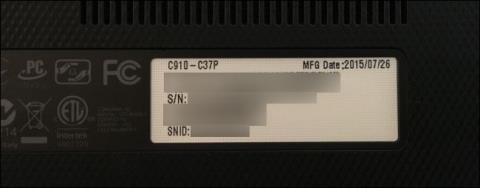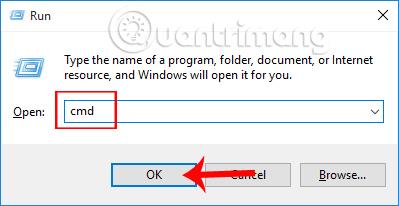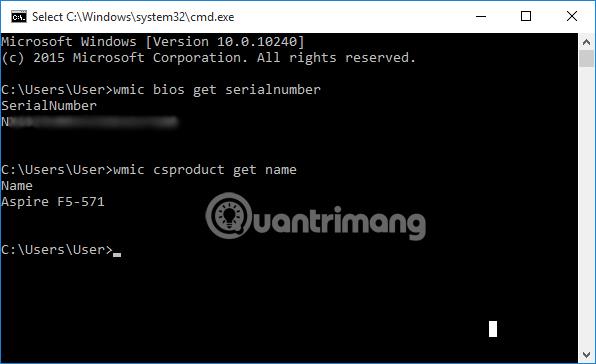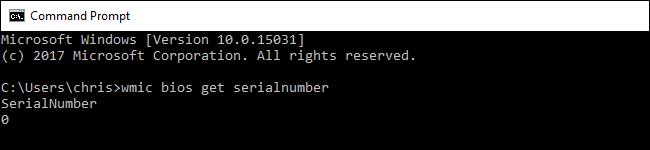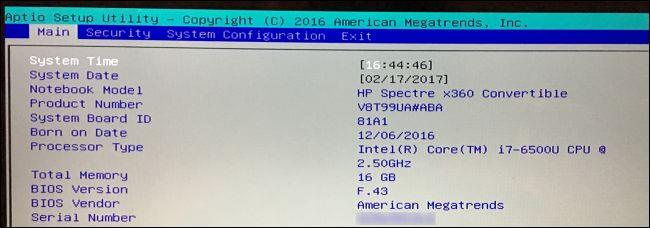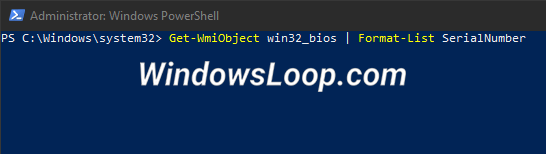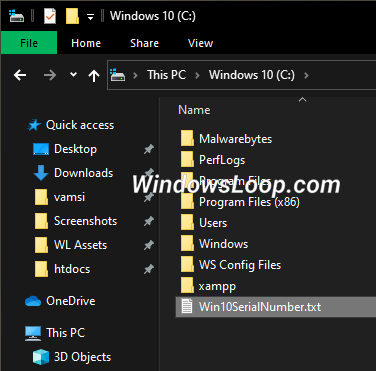Serijska številka je edinstvena koda za identifikacijo vaše računalniške naprave, za preprečevanje nakupa lažnega ali ponarejenega blaga ali za uporabo v primeru, da želi uporabnik preko te serijske številke izvedeti podatke od proizvajalca. Vsak prenosnik bo imel individualno serijsko kodo. V primeru, da morate namestiti gonilnik ali posredovati informacije osebju garancije, boste potrebovali to serijsko številko. Vendar nekateri ljudje ne vedo, kako najti serijsko številko na prenosniku, sledite spodnjemu članku.
Opomba za uporabnike, metode za preverjanje serijske številke spodaj so lahko primerne za različne modele prenosnikov.
1. Serijska številka na ohišju fotoaparata in embalaži
Pri nekaterih modelih prenosnikov lahko enostavno preverimo serijsko številko kar na ohišju fotoaparata, ko je natisnjena na majhni nalepki na dnu naprave. Pri nekaterih drugih modelih prenosnikov so te informacije natisnjene neposredno na ohišju naprave. V primeru odstranljive baterije naprave je lahko serijska številka natisnjena na majhni nalepki znotraj prostora za baterije, pod baterijo.

Pri namiznih računalnikih moramo najti lokacijo na zadnji, zgornji ali stranski strani ohišja. Vendar pa moramo ohišje odpreti, ker je lahko serijska številka, zapisana na nalepki, znotraj ohišja
Če še vedno imate originalno škatlo z napravo, poskusite najti nalepko, saj je na njej morda zapisana serijska številka.
2. Preverite serijsko številko prek ukazne vrstice CMD
Če je nalepka zbledela in serijske številke ni mogoče videti, obstaja zelo preprost način, in sicer uporaba ukazne vrstice CMD.
Korak 1:
Najprej odpremo pogovorno okno Zaženi in nato vnesemo ključno besedo cmd in kliknemo V redu za dostop.
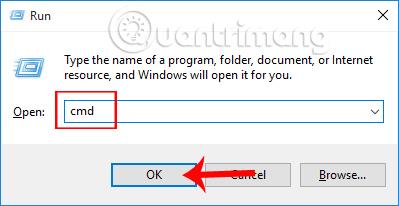
2. korak:
V vmesnik okna ukaznega poziva morajo uporabniki vnesti spodnjo ukazno vrstico in klikniti V redu za dostop.
wmic bios pridobi serijsko številko
Takoj za tem bomo pod vrstico SerialNumber videli vrstico serijske številke računalnika . Ta serijska številka vključuje tako črke kot številke. Poleg tega lahko vnesemo tudi spodnjo ukazno vrstico, da preverimo ime uporabljenega modela prenosnika.
wmic csproduct pridobi ime
Ta ukazna vrstica uporablja orodje Windows Management Instrumentation Command-line (WMIC) za pridobitev serijske številke računalnika iz BIOS-a v napravi.
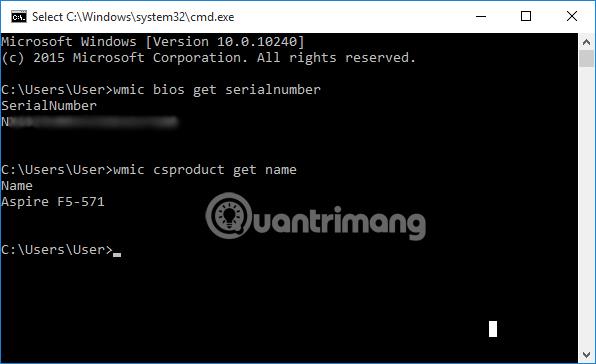
Opomba za uporabnike , ko preverjamo prek ukazne vrstice cmd, se v nekaterih primerih serijska številka računalnika ne prikaže. To je zasnova proizvajalca, zato je lahko pri vnosu ukaza vrnjeni rezultat 0 ali sporočilo Izpolni OEM, kot je prikazano spodaj.
To se bo zgodilo tudi pri nekaterih namiznih računalnikih, ki jih sami sestavite, ker računalnik nima serijske številke.
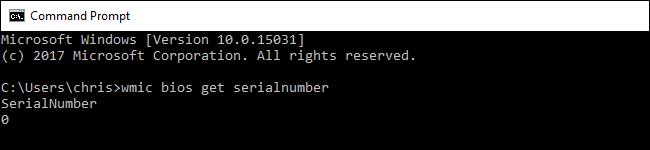
3. Preverite serijsko številko prek BIOS-a
Če uporabnik neuspešno vnese ukaz v cmd, lahko najde serijsko številko na zaslonu za namestitev vdelane programske opreme BIOS-a ali UEFI.
Odvisno od vsakega modela računalnika bo način dostopa do BIOS-a drugačen. To je lahko pritisk na tipko ESC, F2, F8 ali F12. Bralci naj preberejo članek Navodila za dostop do BIOS-a na različnih modelih računalnikov, če želite izvedeti, kako dostopati do BIOS-a računalnika, ki ga uporabljate.
Nato bomo v sistemskih informacijah na glavnem ali sistemskem zaslonu našli razdelek Serijska številka .
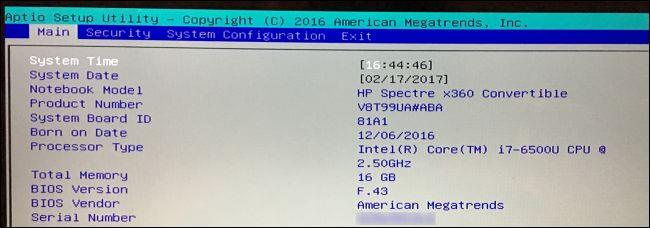
4. Kako najti serijsko številko iz PowerShell
PowerShell ima namenski ukaz za iskanje serijske številke v sistemu Windows 10. Samo izvedite ukaz in takoj boste imeli licenčni ključ. To so koraki, ki jih morate upoštevati.
1. korak : Pritisnite tipko Win, da odprete meni Start.
2. korak : Vnesite PowerShell , z desno miškino tipko kliknite nanjo in izberite Zaženi kot skrbnik .
3. korak : Ko odprete PowerShell s skrbniškimi pravicami , izvedite spodnji ukaz.
Get-WmiObject win32_bios | Format-List SerialNumber
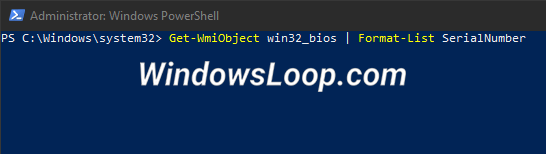
Ukaz za iskanje serijske številke iz lupine PowerShell
4. korak : Takoj ko izvedete ukaz, bo PowerShell prikazal serijsko številko sistema Windows 10.
5. korak : izberite ključ serijske številke in ga kliknite z desno tipko miške, da ga kopirate v odložišče.
6. korak : Ko ga kopirate, ga lahko prilepite kamor koli želite.
Vse operacije so zaključene. Kot lahko vidite, PowerShell tako kot pri ukaznem pozivu ponuja preprost ukaz za pridobitev licenčnega ključa za Windows 10.
5. Kako izvoziti serijsko številko v besedilno datoteko
Serijsko številko sistema Windows 10 lahko izvozite v besedilno datoteko iz ukaznega poziva. Evo kako.
1. korak : Odprite ukazni poziv s skrbniškimi pravicami .
2. korak : Ko odprete ukazno okno, izvedite spodnji ukaz.
wmic bios get SerialNumber > C:\Win10SerialNumber.txt
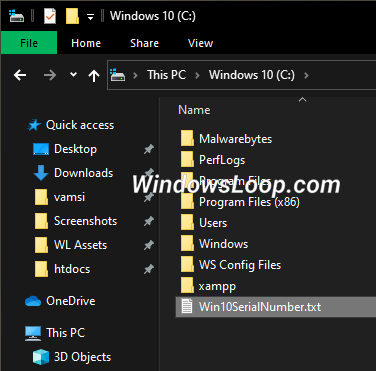
Ukaz za izvoz serijske številke v besedilno datoteko
3. korak : zgornji ukaz bo shranil serijsko številko v besedilno datoteko z imenom "Win10SerialNumber.txt" v korenskem imeniku pogona C.
4. korak : Če želite, lahko spremenite ime in cilj datoteke tako, da spremenite drugi del ukaza.
Če zgornja metoda iz katerega koli razloga ne deluje, lahko svoj licenčni ključ za Windows 10 dobite tudi iz registra .
6. Preverite serijsko številko v garancijskem servisu
Če je uporabnik registriral računalnik pri proizvajalcu ali uporabil kakšno garancijsko storitev, je lahko serijska številka na računu za garancijski servis, potrditvenem e-poštnem sporočilu o storitvi ali registracijskem dokumentu za obračun.
V primeru nakupa računalnika preko spleta ali v trgovini je lahko serijska številka natisnjena na računu ali elektronski pošti, ki jo prejmemo od prodajnega agenta.

Zgoraj je nekaj načinov, kako najti serijsko številko računalnika z operacijskim sistemom Windows. Preprost način je s številko nalepke, natisnjeno na ohišju ali škatli fotoaparata. Druga možnost je prek ukaza cmd računalnika.
Za več informacij glejte naslednje članke: